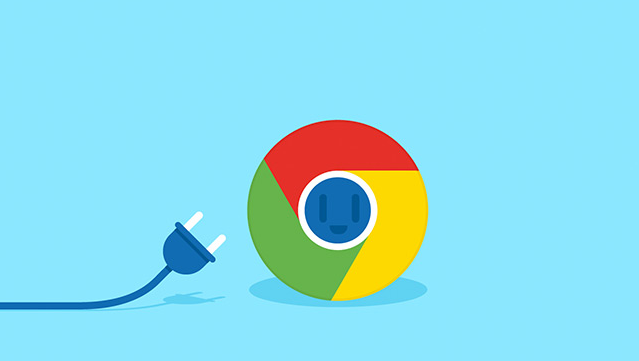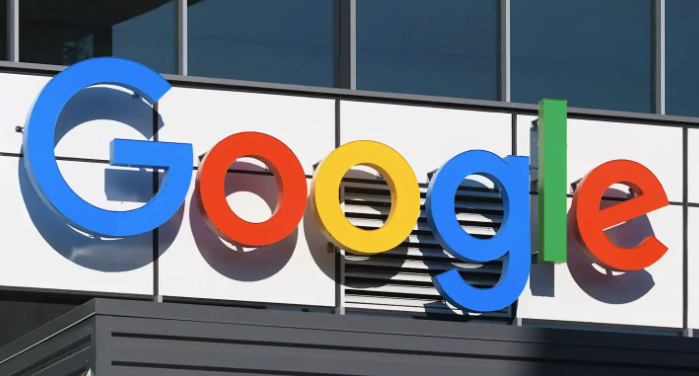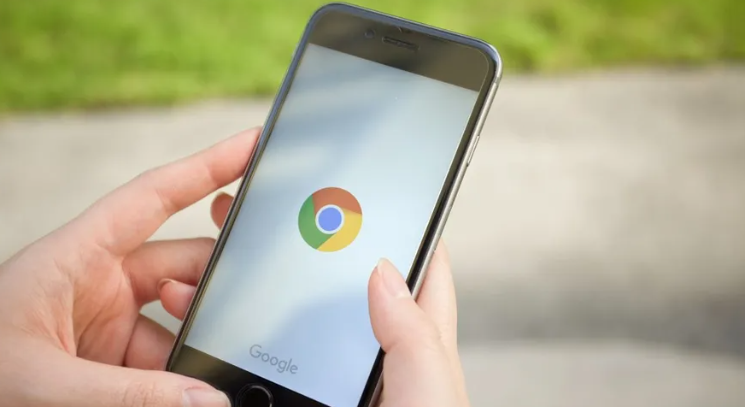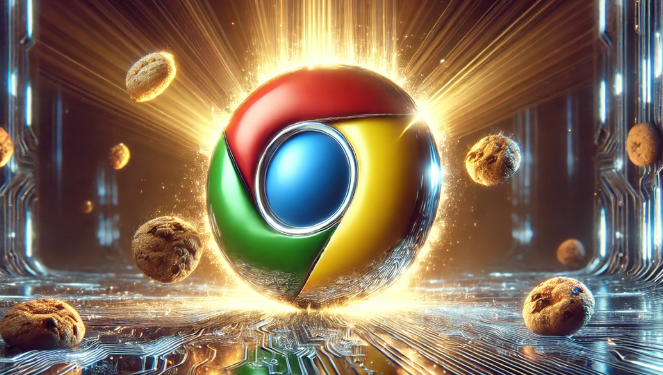详情介绍

一、关闭防火墙
1. Windows系统:点击“开始”菜单,选择“设置”,进入“更新和安全”,点击“Windows安全中心”,在打开的窗口中选择“防火墙和网络保护”,点击“域”“专用”或“公用”网络下的“关闭”按钮来关闭防火墙。也可通过控制面板操作,在搜索框中输入“控制面板”,进入后点击“系统和安全”,再点击“Windows防火墙”,在左侧选择“启用或关闭Windows防火墙”,在弹出的窗口中选择“关闭Windows防火墙”,最后点击“确定”。
2. Mac系统:点击苹果菜单,选择“系统偏好设置”,点击“安全性与隐私”,点击左下角的锁图标并输入管理员密码解锁,在“防火墙”选项卡中,点击“停止”按钮来关闭防火墙。
二、添加浏览器安装程序到防火墙白名单
1. Windows系统:以Windows防火墙为例,打开“控制面板”,点击“系统和安全”,再点击“Windows防火墙”,选择“允许应用或功能通过Windows防火墙”,点击“更改设置”,找到谷歌浏览器安装程序对应的可执行文件,如“ChromeSetup.exe”,勾选其旁边的复选框,然后点击“确定”。不同防火墙软件操作略有不同,一般在防火墙的设置或规则管理中查找添加信任程序或例外规则的选项,将浏览器安装程序添加到其中。
2. Mac系统:在“安全性与隐私”的“防火墙”选项卡中,点击“选项”,在弹出的窗口中点击“加号”,浏览找到谷歌浏览器安装程序,添加后点击“好”确认。
三、检查杀毒软件及安全软件设置
1. 部分杀毒软件可能会阻止谷歌浏览器的安装,需检查杀毒软件的设置,将谷歌浏览器安装程序添加到信任列表或暂时关闭杀毒软件后再进行安装。以常见的360杀毒软件为例,打开360杀毒主界面,点击“设置”,在“多引擎设置”或“防护中心”等相关设置选项中,找到“信任列表”或“排除列表”,将谷歌浏览器安装文件及相关进程添加到信任列表中;或者在安装浏览器时暂时退出360杀毒软件。
四、其他注意事项
1. 确保操作系统符合谷歌浏览器的最低系统要求,如Windows需特定版本以上等。
2. 清理浏览器缓存和临时文件,可在浏览器设置中找到相应清理选项操作。
3. 重新下载安装文件,从官网或其他可靠来源获取最新安装包。